Hauptinhalt:
![]() Über den Autor
Über den Autor
![]() Reviews und Preise
Reviews und Preise
Auf Ihrem iPhone oder Mac sehen Sie möglicherweise Fehlermeldungen wie "Warten auf Aktivierung" oder "Aktivierung nicht erfolgreich", wenn Sie versuchen, Ihr iMessage zu aktivieren. Wie im Fall dieses Benutzers:
Wie kann ich den iMessage- und FaceTime-Fehler beheben, der beim Aktivieren von iMessage immer wieder angezeigt wird? Bitte, es ist frustrierend und ärgerlich, dass ich sowohl iMessage als auch FaceTime ausgeschaltet habe.
Wie kann man in diesem Fall einen Fehler beheben, der bei der Aktivierung von iMessage aufgetreten ist? Versuchen Sie die Lösungen auf dieser Seite.
Behebung: iMessage lässt sich nicht aktivieren
Apple gibt an, dass die Aktivierung von iMessages bis zu 24 Stunden dauern kann. Es ist davon auszugehen, dass iMessage nicht funktioniert, wenn es nach einem ganzen Tag noch nicht aktiviert ist. Wie Sie iMessage, das auf die Aktivierung wartet, und ähnliche Probleme beheben können, erfahren Sie hier.
- Lösung 1. iMessage auf dem MacBook neustarten
- Lösung 2. iPhone aktualisieren
- Lösung 3. Automatische Zeitaktualisierung zurücksetzen
- Lösung 4. Apple ID und Passwort prüfen
Lösung 1. iMessage auf dem MacBook neustarten
Versuchen Sie zunächst diese einfachste Lösung. Ein Neustart der iMessage-Anwendung auf dem Mac, den Sie synchronisieren, löst das Problem in der Regel, wenn Ihr Telefon richtig konfiguriert ist und es kein Problem mit den Apple-Servern gibt.

Bonus-Tipp: Gelöschte iMessage auf dem Mac wiederherstellen
Wenn der Neustart der Nachricht auf Ihrem Mac den Fehler bei der iMessage-Aktivierung immer noch nicht beheben kann, riskieren Sie den Verlust Ihrer Nachrichtendaten! Daher wäre es von Vorteil, wenn Sie Ihre Daten besonders sorgfältig sichern würden. Dies ist ein hervorragendes iMessage-Wiederherstellungstool für den Mac: EaseUS Data Recovery Wizard für Mac.
Chat- und Nachrichtendaten werden von der Anwendung "Nachrichten" in chat.db-Dateien gespeichert. Sie enthalten Details über den Inhalt, Anhänge und andere Metadaten Ihrer Text- und iMessage-Nachrichten. Sie können die Wiederherstellungssoftware von Mac verwenden, um die gelöschten iMessage-Daten wiederherzustellen, indem Sie dem Video folgen:
- 00:50 Methode 1. EaseUS Data Recovery Wizard für Mac
- 02:02 Methode 2. Wiederherstellen von iCloud
- 02:22 Methode 3. Wiederherstellung aus Time Machine-Backup
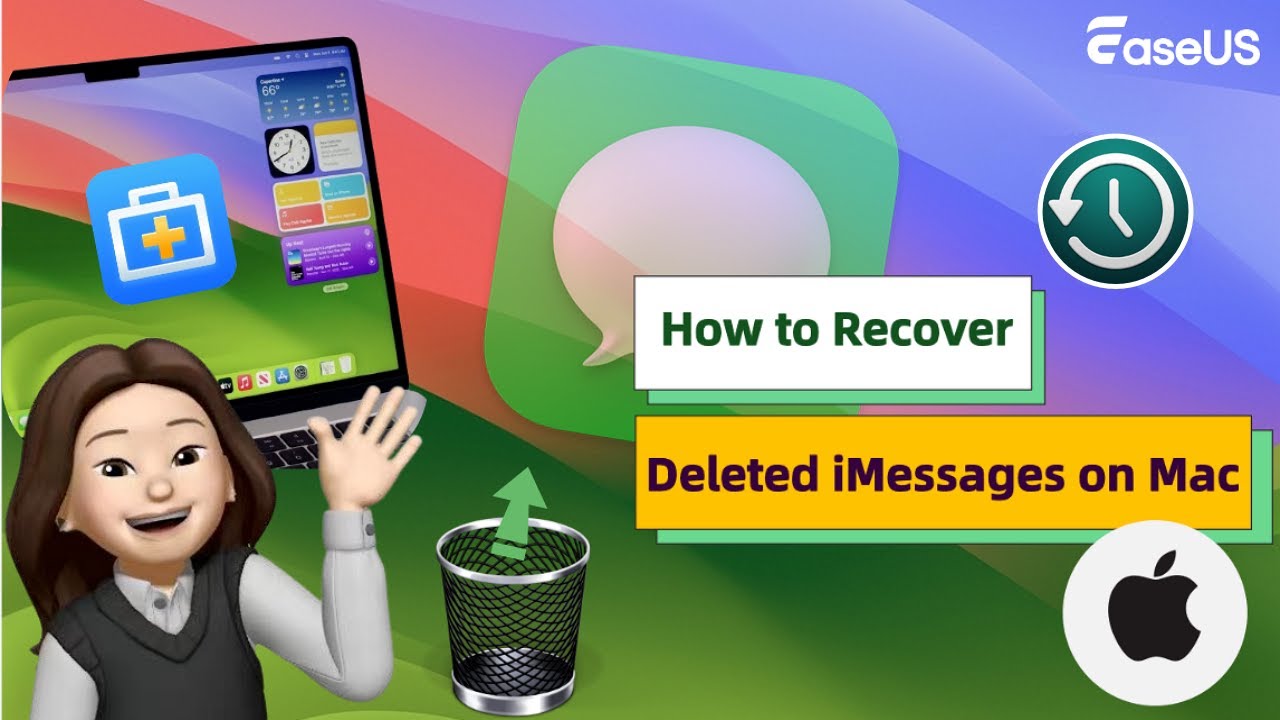
Schritt 1. Wählen Sie den zu scannenden Ort
Starten Sie EaseUS Data Recovery Wizard for Mac und wählen Sie die Festplatte, SSD, SD-Karte, USB-Flash-Laufwerk oder TF-Karte, auf der Sie Daten verloren haben. Klicken Sie auf "Suche nach verlorenen Dateien", um den Scanvorgang zu starten.
Hinweis: Vor der Datenwiederherstellung sollten Sie auf "Disk Backup" in der linken Seitenleiste klicken, um ein Backup Ihres Macs zu erstellen, um weiteren Datenverlust zu vermeiden. Nach der Sicherung kann die Software Daten aus der Mac-Sicherung wiederherstellen, und Ihr Computer kann wieder neue Daten verdrahten.

Schritt 2. Verlorene Mac-Daten filtern
Die Software wird automatisch nach verlorenen Daten auf dem MacBook/iMac scannen. Wenn der Scan abgeschlossen ist, filtern Sie die gewünschten Daten über die Schaltflächen "Typ" und "Pfad".

Schritt 3. Verlorene Daten oder Dateien wiederherstellen
Doppelklicken Sie auf eine Datei, um sie in der Vorschau anzuzeigen. Klicken Sie dann auf die Schaltfläche "Wiederherstellen", um die verlorenen Daten an einem anderen Ort wiederherzustellen.

Wenn Sie diese Informationen hilfreich finden, teilen Sie sie bitte mit anderen in den sozialen Medien, um ihnen bei der Bewältigung dieser häufigen Herausforderung zu helfen.
Lösung 2. iPhone aktualisieren
Führen Sie ein Update für Ihr iPhone durch. Wenn das Betriebssystem Ihres iPhones (iOS) veraltet ist, funktioniert iMessage möglicherweise nicht richtig. Überprüfen Sie iMessage, nachdem Sie alle verfügbaren Updates installiert haben.
- 1️⃣Turn gehen Sie auf Ihrem iPhone zu Einstellungen > Allgemein > Software-Aktualisierung;
- 2️⃣Tap Herunterladen und Installieren , wenn das Update gefunden wurde;
- 3️⃣The neueste iOS wird auf Ihr Gerät heruntergeladen, und dann können Sie die iMessage ausführen, um zu sehen, ob Sie es aktivieren können.
Lösung 3. Automatische Zeitaktualisierung zurücksetzen
Überprüfen Sie die Einstellungen für Datum und Uhrzeit auf Ihrem Mac, um das Datum und die Uhrzeit einzustellen oder zu ändern. Wenn Datum und Uhrzeit korrekt sind, sind auch die Zeitstempel in Ihren E-Mails, Nachrichten und Dateien korrekt. Dann können Sie iMessage erfolgreich aktivieren.
Navigieren Sie auf Ihrem Mac zu den Systemeinstellungen und wählen Sie die Option "Datum und Uhrzeit".
Sie können dies unter "Einstellungen" > "Allgemein" > "Datum und Uhrzeit" auf Ihrem Apple Vision Pro überprüfen.

Lösung 4. Apple ID und Passwort prüfen
Geben Sie Ihre Apple ID und Ihr Kennwort auf appleid.apple.com ein, so wie Sie es auf Ihrem Gerät tun würden.
Schritt 1. Öffnen Sie "Einstellungen", tippen Sie auf Ihren Namen und dann auf "Abmelden".
Schritt 2. Ihren Mac neustarten, öffnen Sie Einstellungen und tippen Sie auf Anmelden.
Schritt 3. Öffnen Sie die App "Nachrichten" auf Ihrem Mac. Wählen Sie in der Menüleiste "Nachrichten" > "Einstellungen" und dann "iMessage". Wenn Sie bei iMessage angemeldet sind, klicken Sie auf "Abmelden".
Ursache für iMessage lässt sich nicht aktivieren
Ein Fehler bei der iMessage-Aktivierung führt normalerweise dazu, dass eines oder mehrere der folgenden Symptome auftreten:
- Textnachrichten können überhaupt nicht gesendet oder empfangen werden.
- Nachrichten können gesendet und empfangen werden, aber die blauen Textblasen werden grün.
- Laut iMessage sind die Textnachrichten nicht zugestellt worden.
Mit den Ratschlägen auf dieser Seite sollten Sie in kürzester Zeit wieder blau blubbern können, denn es kann schwierig sein, ein Problem zu erkennen, bevor es behoben ist.
Schlussfolgerung
Trotz seines spielerischen Charakters wird iMessage mit einer ernsten Warnung versehen. Zahlreiche Kunden haben Probleme mit iMessage und stoßen häufig auf Fehler, die besagen, dass iMessage nicht aktiviert werden kann. Wenn Sie das gleiche Problem haben, das allgemein als "iMessage wartet auf Aktivierung" bekannt ist, haben wir eine einfache Anleitung zusammengestellt.
Sie können die Verbindung zu iMessage wiederherstellen, wenn sie aktiviert ist und keine Probleme bei Apple auftreten.
Ist der Artikel hilfreich?
Updated by Markus
Nach seinem Medientechnik-Studium entschloss sich Markus dazu, als ein Software-Redakteur zu arbeiten. Seit März 2015 bei EaseUS Tech Team. Er hat sich auf Datenrettung, Partitionierung und Datensicherung spezialisiert.
Bewertungen
-
EaseUS Data Recovery Wizard ist eine leistungsstarke Systemwiederherstellungs-Software, mit der Sie versehentlich gelöschte, durch Malware oder aufgrund von Partitionsverlust verlorene Dateien wiederherstellen können.
Mehr erfahren -
EaseUS Data Recovery Wizard ist das beste Programm, das wir bisher getestet haben. Er ist nicht perfekt, weil die heutige fortschrittliche Festplattentechnologie die Datenwiederherstellung schwieriger macht .
Mehr erfahren -
EaseUS Data Recovery Wizard Pro ist eines der besten Programme zur Datenwiederherstellung auf dem Markt. Es bietet Ihnen umfassenden fortschrittlichen Funktionen, z.B., Wiederherstellung formatierter Laufwerke und Reparatur beschädigter Dateien.
Mehr erfahren
Verwandete Artikel
-
Datenträger kann nach dem Löschen nicht gemountet werden? Hier sind vier Methoden.
![author icon]() Mako/Feb 08, 2025
Mako/Feb 08, 2025 -
Wie kann man eine vorherige Version der Excel-Dokumente auf Mac wiederherstellen?
![author icon]() Mako/Jan 15, 2025
Mako/Jan 15, 2025 -
Auf Mac: Kürzlich gelöschte iCloud Drive Dateien wiederherstellen [3 Methoden]
![author icon]() Mako/Jan 15, 2025
Mako/Jan 15, 2025 -
So schauen Sie Tesla-Dashcam-Videos an [Modell X, Modell 3 und Modell Y]
![author icon]() Katrin/Jan 15, 2025
Katrin/Jan 15, 2025